O menu de cursor Quad
O menu do cursor Quad, também conhecido como Quad, é um menu gráfico sensível ao contexto que permite editar, selecionar, mostrar ou ocultar facilmente e criar entidades. O conteúdo do Quad é definido na área de trabalho e é totalmente personalizável.
Ativando o Quad
A ativação do Quad é controlada pela variável de sistema QUADDISPLAY.
Para ligar/desligar o Quad faça um dos seguintes:
- Clique no campo QUAD na barra de Status.
- Pressione a tecla de função F12.
Definir as opções de exibição do Quad
Clique o botão-direito no campo Quad na barra de Status e escolha uma opção no menu de contexto.
- Mostrar Quad ao Pairar.
- Mostrar Quad ao Selecionar.
- Mostrar Quad ao Clicar Botão-direito: exibe o Quad 'Sem Seleção' que permite criar entidades.
- Suprimir Quad ao Pairar Quando Entidades estão Selecionadas.
Editar as configurações do Quad
Clique o botão-direito no campo QUAD na barra de Status e escolha Configurações no menu de contexto.
A caixa de diálogo Configurações é aberta, mostrando a tela de Configurações do Quad.
Usar o Quad
Quando o cursor passa sobre uma entidade, a entidade se destaca e o Quad exibe o comando usado mais recentemente com esse tipo de entidade.

Se várias entidades estiverem sob o cursor, pressione repetidamente a tecla Tab para destacar todas as entidades uma a uma.
Se Dicas de Rolagem (RT) = Liga, as propriedades da entidade sob o cursor são exibidas ao lado do ícone de comando padrão no Quad.
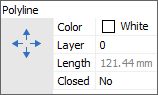
Iniciando o comando padrão
- Se QUADCOMMANDLAUNCH = 1, clique o botão-direito sem entrar no Quad para iniciar o comando.
- Se QUADCOMMANDLAUNCH = 0, clique o botão de comando.
Lançar um comando diferente
Mova o cursor para o comando padrão para expandir o Quad: os 6 comandos usados mais recentemente que se aplicam à entidade selecionada são exibidos. O número de ícones que aparecem é definido pela variável de sistema QUADWIDTH (padrão = 6).
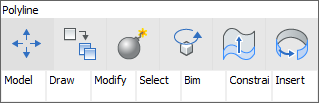
Outros comandos que se aplicam à entidade selecionada ficam em várias abas. Mova o cursor sobre uma aba para expandir seu conteúdo.
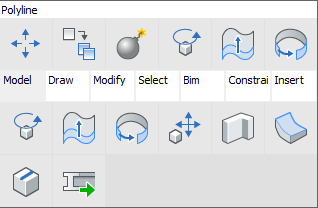
Clique em um ícone para lançar o comando.
Selecionar múltiplas entidades.
- Mova o cursor sobre a primeira entidade, e clique quando a entidade estiver realçada.
A entidade é selecionada e permanece destacada.
- Mova o cursor para outra entidade e clique quando a entidade se destaca.
A entidade é adicionada ao conjunto de seleção e permanece destacada.
-
(opção) Repita a etapa 2 para selecionar mais entidades.
- (opção) Mova o cursor para uma entidade selecionada, pressione e segure a tecla Shift e clique.
A entidade é removida do conjunto de seleção.
-
Quando o Quad está ativo, o valor da variável de sistema SELECTIONPREVIEW é ignorado, a menos que um comando solicite a seleção da entidade.
- Ao trabalhar com sólidos, a variável de sistema SELECTIONMODES controla quais subentidades são detectadas: bordas, faces e/ou limites.
Manter pressionada a tecla Ctrl inverte o modo de seleção atual.
 Habilita detecção de bordas em sólidos 3D
Habilita detecção de bordas em sólidos 3D Habilita detecção de faces em sólidos 3D
Habilita detecção de faces em sólidos 3D Habilita detecção de limites
Habilita detecção de limites-
Pressione repetidamente a tecla TAB para destacar todas as (sub)entidades sob o cursor.
Usar o Quad para criar entidades
Se o sinalizador/flag 4 (= Mostrar Quad ao clicar botão-direito) da variável de sistema QUADDISPLAY estiver assim definido, os comandos de criação de entidade estarão disponíveis no Quad (Quad Sem Seleção). Clique o botão-direito sobre o campo Quad na barra de Status e marque a opção no menu de contexto.
Se o cursor estiver sobre uma entidade, mantenha pressionado o botão-direito por mais tempo, para exibir a opção Sem Seleção do Quad.
Os comandos disponíveis para criação de entidade no Quad são:
- Os comandos de criação de entidade mais recentemente usados.
O número de comandos disponíveis depende da variável de sistema QUADWIDTH.
-
Um número de abas de grupos de comando, dependendo da atual area de trabalho.

